播放iPad時意外刪除了文件? 在更新iPad時發現丟失了一些文件? 出於各種原因,您可能會丟失iPad的照片,筆記或其他文件。 你能把它們找回來嗎? 答案是肯定的! Mac FoneLab為您提供了兩種iPad數據恢復模式,可以恢復所有已刪除的文件。 它支持所有類型的iPad,包括iPad Pro / Air 2 / mini 4 / mini 2以及更多,它使您能夠恢復多達14種不同的文件類型,例如照片,聯繫人,便箋。 本文將教您如何通過兩種方式在iPad上恢復已刪除的文件。
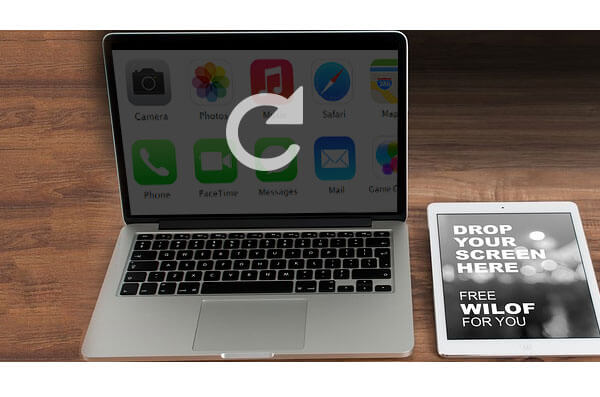
在iPad上恢復已刪除的文件
使用iPad時,您可以使用此iPad Data Recovery for Mac直接恢復丟失的數據,而無需iTunes備份。
步驟 1發佈會 Mac Fone實驗室
在Mac上下載,安裝和運行此iPad數據恢復工具。
步驟 2將iPad連接到Mac
通過USB電纜將iPad連接到計算機,等待直到iPad被自動識別。 如您所見,主界面上提供了三個選項,請選擇 從iOS設備恢復.

備註:如果要在iPad 1上恢復已刪除的文件,則需要下載插件並按照以下步驟進入掃描模式。

步驟 3在iPad上掃描丟失的文件
點擊 開始掃描 按鈕開始在iPad上找回丟失的文件。
步驟 4從iPad恢復已刪除的文件
掃描後,您所有的iPad文件將顯示在其主界面,預覽和票證文件上,以供您恢復。 然後選擇目的地並單擊 恢復 按鈕以檢索已刪除或丟失的文件。 完成過程將需要您幾秒鐘。
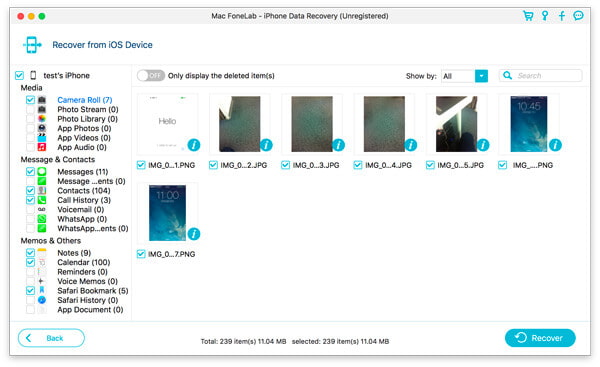
iPad Data Recovery軟件不僅可以直接從iPad恢復已刪除的文件,而且還可以從iTunes或iCloud備份恢復已刪除的文件。 特別是,當您的iPad丟失/被盜/損壞/進水損壞/監獄損壞時,您想從iPad恢復所有丟失的文件,但不是特別想要恢復某些文件,iTunes或iCloud備份恢復非常完美。
步驟 1啟動Mac FoneLab
下載,安裝並運行此程序 iPad數據恢復 Mac上的工具。
步驟 2連接您的iPad並開始掃描
通過USB電纜將iPad連接到計算機,等待直到iPad被自動識別。
至 從iTunes備份文件中恢復,檢查列表區域中的某些備份文件,然後單擊“開始掃描”按鈕進行掃描。
至 從iCloud備份文件中恢復,登錄到您的iCloud帳戶並下載備份文件。 然後單擊開始掃描進行掃描。

步驟 3預覽和恢復已刪除的文件
之後,所有文件將顯示給您。 允許您預覽每個類別下的文件和要檢索的票證文件。 然後,點擊 恢復 開始。 幾秒鐘後,您選擇的已刪除文件將被提取並保存在彈出的文件夾中。

iPad數據恢復工具可以直接恢復iPad或從iCloud或iTunes恢復已刪除的文件,但這還不是全部。 您也可以使用此iOS恢復軟件來 恢復已刪除或丟失的文件,如iMessages,聯繫人,照片,視頻,通話記錄等。

